答案是通过VSCode内置工具和系统监控逐步排查。首先使用“Developer: Show Running Extensions”查看各扩展的CPU和内存占用,识别资源大户;其次通过“Developer: Startup Performance”分析启动阶段各扩展加载时间,定位拖慢启动的扩展;再利用“Extension Bisect”功能以二分法自动隔离问题扩展;同时结合操作系统任务管理器观察Extension Host进程资源消耗;最后可通过code –disable-extensions启动安全模式验证是否为扩展引起的问题,并借助工作区设置、调整扩展配置、排除大型文件夹等方式优化性能,在安装前评估扩展的更新频率、用户评价及GitHub issues中的性能反馈,选择高维护性、低资源占用的扩展,遵循“少即是多”原则,确保开发环境高效稳定。
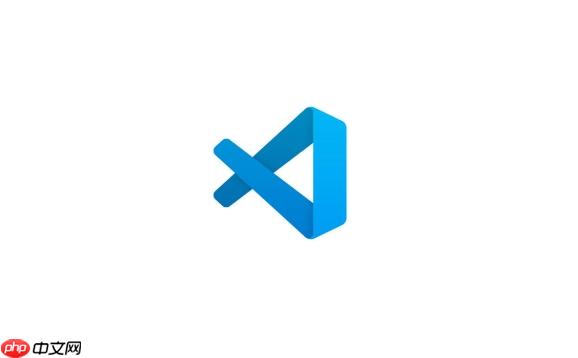
VSCode的扩展有时确实会拖慢编辑器的速度,这通常是因为它们会占用额外的系统资源,比如CPU和内存,或者在后台执行一些耗时操作,甚至与其他扩展产生冲突。要排查这类问题,最直接的方法就是系统性地检查扩展的资源占用,并逐步禁用它们来找出罪魁祸首。
解决方案
VSCode扩展导致性能下降,原因往往是多方面的,不只是单纯的“代码写得不好”那么简单。它可能涉及几个核心点:
首先是资源消耗。有些扩展,尤其是那些提供实时语言服务、代码分析或大量文件索引功能的,会持续地占用CPU和内存。比如,一个Linter扩展可能在每次击键时都重新扫描整个文件,而一个代码补全工具则可能在后台维护一个庞大的符号表。这些操作本身就消耗资源,如果扩展的实现不够高效,或者处理的数据量过大,性能瓶颈就显现出来了。
其次是启动开销。当你打开VSCode或一个新项目时,所有已启用的扩展都需要初始化。如果安装了大量扩展,或者其中有几个初始化过程特别复杂,那么VSCode的启动时间就会明显变长,甚至在启动后的一段时间内都显得卡顿。
再来是冲突与不兼容。虽然不常见,但不同的扩展之间可能因为修改了相同的VSCode API或DOM元素而产生冲突,导致不稳定或性能问题。有时,扩展与VSCode自身的新版本不完全兼容,也可能引发意想不到的性能下降。
最后,确实有代码质量问题。比如内存泄漏、死循环、同步阻塞主线程的I/O操作,这些都会让VSCode变得迟钝,甚至无响应。我个人就遇到过某个格式化扩展,在处理特定文件时会陷入长时间的计算,导致保存文件时编辑器直接假死。
要排查这类问题,我们需要一套行之有效的策略:
-
利用VSCode内置工具:
- “显示正在运行的扩展”:通过
Ctrl+Shift+P
(或
Cmd+Shift+P
) 打开命令面板,输入
Developer: Show Running Extensions
。这个视图会列出所有正在运行的扩展及其占用的CPU和内存资源。这是一个非常直观的起点,能快速发现哪个扩展是资源大户。
- “启动性能”:同样在命令面板中,输入
Developer: Startup Performance
。它会详细展示VSCode启动时各个组件(包括扩展)的加载时间和资源消耗,帮助你找出拖慢启动速度的元凶。
- “Extension Bisect”:VSCode有一个名为
Extension Bisect
的实验性功能,它能通过二分法自动帮你找出导致性能问题的扩展。你只需要告诉它何时出现性能问题,它就会帮你禁用一半扩展,让你测试,然后根据你的反馈继续缩小范围,直到找到那个特定的扩展。这是一个非常高效的诊断工具。
- “显示正在运行的扩展”:通过
-
系统资源监控:除了VSCode内部的工具,也要关注操作系统的任务管理器(Windows)、活动监视器(macOS)或
htop
/
top
(Linux)。观察VSCode进程(特别是
Extension Host
进程)的CPU和内存使用情况。如果某个扩展导致
Extension Host
的CPU持续高企或内存飙升,那它就非常可疑。
-
逐步禁用与启用:
- 最直接但略显繁琐的方法。你可以一次性禁用所有扩展(
code --disable-extensions
命令启动VSCode可以实现),然后逐个启用,每次启用后都观察性能变化。
- 或者,如果你怀疑是某个特定类型的扩展(比如语言服务或格式化工具),可以先从这类扩展入手,禁用一部分,看看问题是否解决。
- 最直接但略显繁琐的方法。你可以一次性禁用所有扩展(
-
检查扩展设置:很多扩展都有丰富的配置选项,其中一些可能会直接影响性能。例如,某些Linter允许你配置是实时检查、保存时检查还是手动触发。调整这些设置,比如增加检查的延迟时间,或者排除不必要的文件/文件夹,可能会显著改善性能。
-
更新与反馈:确保你的VSCode和所有扩展都是最新版本。开发者通常会发布性能优化和bug修复。如果确定了某个扩展是问题源,去其GitHub仓库或VSCode Marketplace页面查看是否有类似的问题报告,或者直接提交一个issue。
这些步骤听起来有点像侦探工作,但一旦你掌握了这些工具和方法,排查起来就会高效很多。
如何识别是哪个VSCode扩展导致了性能瓶颈?
识别哪个VSCode扩展是性能瓶颈的罪魁祸首,其实并不像大海捞针那么难,VSCode本身就提供了一些很棒的“侦探工具”,加上一点点系统性的方法,基本就能水落石出。
首先,最直观的线索来自VSCode的“显示正在运行的扩展”命令。你按下
Ctrl+Shift+P
(macOS是
Cmd+Shift+P
),输入
Developer: Show Running Extensions
,回车。你会看到一个列表,上面详细列出了每个扩展当前占用的CPU和内存资源。如果某个扩展的CPU占用率持续很高,或者内存消耗远超其他扩展,那么它就非常可疑。我通常会盯着这个列表,特别是当VSCode开始卡顿的时候,看看哪个扩展的数字突然飙升。这就像是法医鉴定,直接告诉你谁在“吃”资源。
接着,如果问题主要体现在VSCode启动缓慢,那么“启动性能”报告会是你的好帮手。同样通过命令面板,输入
Developer: Startup Performance
。这个报告会细致地分析VSCode启动过程中各个阶段的耗时,包括每个扩展的加载时间。如果某个扩展的加载时间特别长,那么它就是拖慢启动速度的主要原因。有时候,不是扩展本身运行慢,而是它启动时做了太多事情。
然后,如果上述工具没有明确指出某个“大户”,或者你怀疑是多个扩展之间的微妙冲突,那么“Extension Bisect”功能就派上用场了。这个功能是VSCode内置的一个实验性工具,它采用二分查找法。你启动它,它会禁用一半的扩展,让你测试问题是否还在。如果还在,它就再禁用剩下的一半;如果不在了,它就启用被禁用的一半中的一半。这样循环往复,直到帮你精准定位到那个有问题的扩展。这比你手动一个一个禁用要高效得多,省去了很多猜测和重复劳动。
最后,别忘了最原始但有效的“安全模式”。你可以通过命令行
code --disable-extensions
来启动VSCode。这样,VSCode会在没有任何扩展加载的情况下运行。如果此时性能流畅,那么问题肯定出在某个扩展身上;如果依然卡顿,那问题可能就是VSCode本身或者你的项目配置了。这是一个很好的基线测试。
通过这些方法,你通常能很快地锁定目标,而不是盲目地猜测。
除了禁用扩展,还有哪些优化VSCode性能的策略?
当然,解决性能问题不总是意味着要“挥泪斩马谡”,把心爱的扩展禁用掉。很多时候,我们还有一些更精细的优化策略,能让VSCode在保留功能性的同时,跑得更顺畅。
一个非常重要的点是调整扩展的配置。很多性能“大户”扩展,比如各种语言服务器、Linter、格式化工具,都有丰富的设置项。例如,一个TypeScript语言服务,你可能可以配置它只在保存时检查错误,而不是实时在每次击键时都进行检查。或者,你可以调整自动保存的延迟时间,避免频繁的文件I/O操作。我通常会深入到这些扩展的设置里,看看有没有“性能”或“资源”相关的选项,比如
lintOnType
、
formatOnSave
、
debounceTime
等等。把那些实时性要求不高的功能调整为“在保存时”或“手动触发”,就能显著减轻CPU压力。
其次,利用工作区(Workspace)特定的设置。VSCode允许你在项目级别定义设置,这些设置会覆盖全局设置。这意味着,你可以为某个特别大的项目禁用一些不必要的扩展,或者为某些扩展配置更严格的排除规则,而不会影响到其他项目。在项目的
.vscode/settings.json
文件中,你可以配置
extensions.ignoreRecommendations
来忽略某些扩展,或者通过
files.watcherExclude
和
search.exclude
来告诉VSCode和扩展忽略
node_modules
、
dist
等大型或不重要的文件夹。这对于大型前端项目尤其有效,可以避免语言服务器和文件监视器去索引成千上万个不相关的模块文件。
再者,优化VSCode自身的配置。VSCode也有一些内置的设置可以影响性能。
-
files.watcherExclude
: 这是前面提到的,用于排除文件监视器不监视的目录,减少文件I/O事件。
-
search.exclude
: 排除搜索时不需要扫描的目录。
-
editor.minimap.enabled
: 如果你的电脑性能一般,或者屏幕较小,关闭小地图(Minimap)可以节省一些渲染资源。
-
editor.codeLens
: 代码透镜(CodeLens)功能,比如显示引用的数量、实现接口的类等,虽然方便,但可能会增加语言服务器的计算负担,可以按需关闭。
- 对于特别大的文件,
editor.wordWrap
设为
on
可能比
off
性能更好,因为渲染一行超长文本的开销有时比多行文本更大。
最后,保持VSCode和所有扩展的最新状态。开发者会不断地优化代码,修复bug,其中就包括性能问题。定期更新,能确保你使用的是性能最好的版本。当然,硬件升级也是一个“终极”策略,比如增加内存、使用更快的SSD,但这不是软件层面的优化。
这些策略的本质都是“按需加载”和“精细控制”,让VSCode只做它应该做的事情,并且只在必要的时候做。
如何评估一个VSCode扩展的性能影响,以及选择扩展的建议?
在VSCode的世界里,扩展无疑是生产力的倍增器,但它们也可能成为性能的“隐形杀手”。所以,在安装新扩展之前,甚至在日常使用中,学会评估其潜在性能影响并做出明智的选择,就显得尤为重要。
评估扩展性能影响的方法:
-
“先看后装”原则:在安装任何扩展之前,我会先去VSCode Marketplace页面仔细研究一下。
- 安装量和评分:通常,安装量大、评分高的扩展,意味着它经过了更多人的检验,质量和性能相对更有保障。当然,这也不是绝对的,有时小众但优秀的扩展也存在。
- 更新频率和最后更新时间:一个维护活跃的扩展,通常会及时修复bug和进行性能优化。如果一个扩展很久没更新了,可能存在兼容性或性能隐患。
- 查看评论和问题区:翻阅一下用户的评论,特别是那些提到性能、卡顿、内存占用等关键词的反馈。如果扩展有GitHub仓库,我会去看看Issues列表,搜索“performance”、“slow”、“lag”等关键词,了解社区是否已经发现了相关问题。
-
安装后的实时监控:新安装一个扩展后,我不会立刻就觉得万事大吉。我会持续观察VSCode的整体表现,并结合前面提到的内置工具进行监控:
-
:这是我的首选工具。安装新扩展后,我会打开这个视图,看看它的CPU和内存占用是否异常。如果一个扩展在不工作时也持续占用大量资源,那它很可能就是个“资源大户”。
Developer: Show Running Extensions
-
:如果新扩展导致VSCode启动变慢,这个报告会立刻揭示出来。
Developer: Startup Performance
- 系统任务管理器/活动监视器:同样,观察整个VSCode进程(特别是
Extension Host
)的资源消耗,确认没有异常飙升。
-
-
实际工作场景测试:最真实的评估还是在你的日常工作流中。打开一个大型项目,进行代码编辑、保存、格式化、查找等操作,感受VSCode的响应速度。如果某个操作明显变慢,就尝试禁用新安装的扩展,看看问题是否消失。
选择扩展的建议:
-
“少即是多”原则:只安装你真正需要和经常使用的扩展。过多的扩展不仅会增加VSCode的启动时间和资源消耗,也增加了潜在的冲突风险。定期审视你的扩展列表,卸载那些不常用或已经有替代品的扩展。
-
偏爱官方或广受欢迎的扩展:像微软官方提供的Python、C#、ESLint等扩展,通常会有更好的性能优化和兼容性。它们背后有更强大的团队支持,能及时响应问题。
-
功能合并与精简:有时候,多个小扩展实现了一个大扩展的某个子功能。如果有一个功能全面且优化良好的大扩展,可能比安装一堆单功能小扩展要好。当然,这也要看具体情况,有些小而精的扩展性能反而更好。
-
关注扩展的“轻量级”替代品:一些功能强大的扩展可能会比较重,你可以尝试寻找一些“轻量级”的替代品。例如,如果你只需要简单的代码高亮,可能就不需要安装一个完整的语言服务器扩展。
-
阅读扩展的文档:有些扩展会在文档中说明其性能影响或推荐的配置,这能帮助你更好地理解和使用它们。
总而言之,选择和管理VSCode扩展就像管理一个项目团队,你需要精挑细选,合理分配任务,并持续监控他们的表现,才能确保整个项目(你的开发环境)高效运行。
vscode linux word python js 前端 git json node typescript Python typescript json 循环 接口 堆 线程 主线程 事件 dom github windows vscode macos linux 性能优化 bug issue


